在使用谷歌浏览器的时候,我们可以下载安装各种插件来实现各种功能,但是有不少用户在谷歌浏览器中下载安装插件的时候,却遇到了提示程序包无效的情况,遇到这样的问题该怎么办呢,接下来小编就给大家讲述一下谷歌浏览器下载安装插件提示程序包无效的解决方法吧。
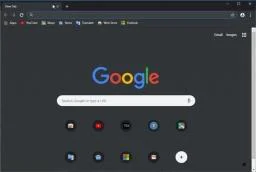
64位谷歌浏览器在哪里下载 64位谷歌浏览器下载v86.0.4240.75
64位谷歌浏览器是由谷歌公司针对64位系统用户进行制作的,修复了之前版本的一些缺点,增加了浏览器的稳定性、安全性还提升了浏览速度,可以让用户使用感受到不一样的谷歌浏览器,有喜欢的用户可以对此版本的浏览器进行下载。
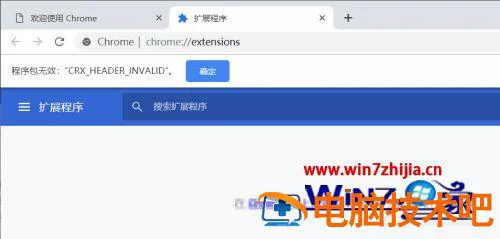
具体步骤如下:
1、首先找到扩展插件,鼠标右键重命名,把插件的.crx后缀扩展名改为.rar。
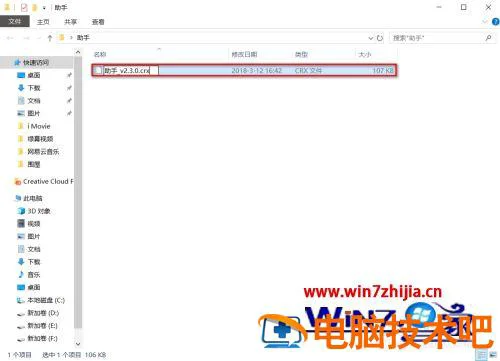
2、修改插件扩展名后系统会提示:如果改变文件扩展名,可能会导致文件不可用。点“确定”即可。
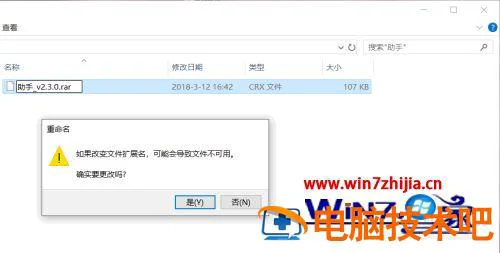
3、更改扩展名后把文件解压出来,压缩到任意一个文件夹内。
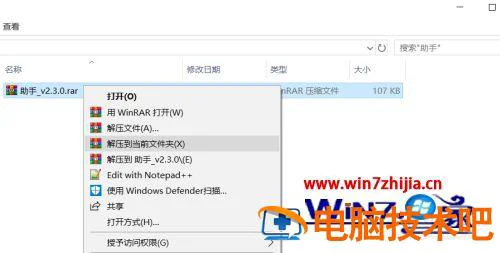
4、打开Google浏览器,点右上角"三点">"更多工具">"扩展程序"。
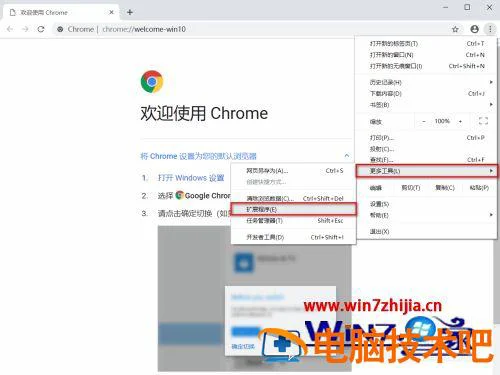
5、打开“扩展程序”页面以后,右上角有个“开发者模式”,把后面的开关打开。
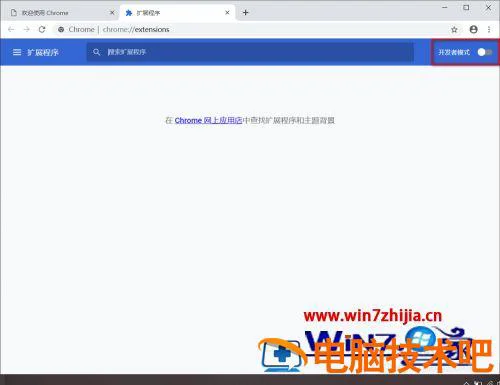
6、然后点左上角的“加载已解压的扩展程序”,选中刚刚解压出来的扩展程序文件夹,再点“选择文件夹”。
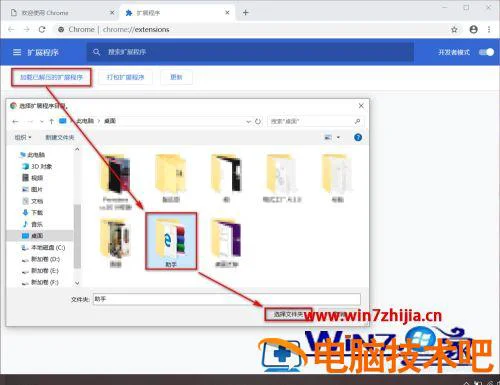
7、这时候扩展程序就被成功安装到了浏览器中。
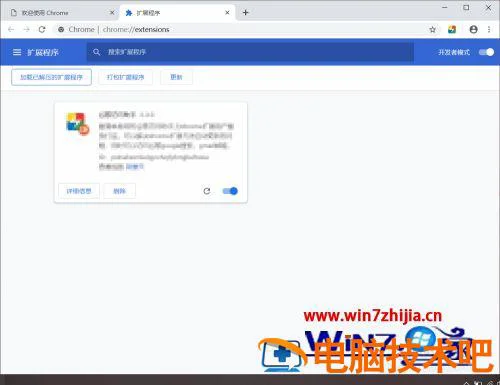
经过上面的方法就可以解决谷歌浏览器下载安装插件提示程序包无效这个问题了,有碰到一样情况的用户们可以按照上面的方法步骤来进行解决吧。
